「daqexp.dll」とは何ですか?削除する必要がありますか?
一部のWindowsは、繰り返し発生する「DAQExp.dllがありません」に悩まされた後、アドバイスを求めてきました。 ' エラー。起動のたびにこのエラーが表示されると報告しているユーザーもいれば、エラーメッセージがランダムな間隔で表示されているように見えるユーザーもいます。この問題は、Windows 7、Windows 8.1、およびWindows 10で発生する問題のインスタンスを確認できたため、特定のWindowsバージョンに限定されません。
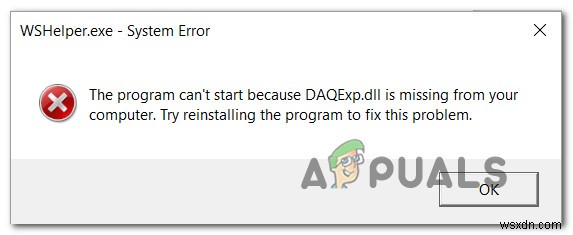
DAQExp.dllとは何ですか?
実は、この特定の.DLL(ダイナミックリンクライブラリ)ファイルは、Wondershareソフトウェア製品に関連付けられています。これは、Wondershare製品によって積極的に使用されているか、インストールが不完全なために残された残りのファイルである可能性があります。
このエラーメッセージを生成する別のシナリオは、「DAQExp.dll」を検疫するセキュリティスキャンです。 したがって、ファイルを呼び出すことになったアプリケーションでファイルを使用できなくなります。つまり、このエラーメッセージは、ほとんどの場合、マルウェアがウイルス対策プログラムまたはマルウェア対策プログラムによって部分的に処理された場合に発生します。
ほとんどの場合、セキュリティソフトウェアが「DAQExp.dll」を削除したためにエラーメッセージが繰り返し発生します ファイルを作成しましたが、残りのマルウェア(そのファイルを積極的に使用しようとしているマルウェア)を削除しませんでした
ただし、現在でも最新のWindowsバージョンで成功しているマルウェアプログラムのほとんどは、セキュリティスキャナーなどに検出されないように、信頼できるプロセスとして偽装するように設計されていることに注意してください。
「DAQExp.dllは安全ですか?
本物の「DAQExp.dll」 ファイル(Wondershareスイートに属するファイル)は本物であり、セキュリティ上の脅威をもたらすものではありません。マルウェアプログラムを扱っていないことを確認するために、いくつかの必要な予防措置を講じる必要があります。
コンピューターにWondershare製品がインストールされていない場合、マルウェアに感染したファイルに直面する可能性は非常に高くなります。この場合、ウイルス感染を特定して対処するために、徹底的なセキュリティスキャンを実行することを強くお勧めします。
これを行う最も速くて効果的な方法は、DeepMalwarebytesスキャンを実行することです。個人的な経験に基づくと、これは、このエラーメッセージを生成する可能性のあるマルウェアを特定して処理するための最良の(最も効果的ではないにしても)方法の1つです。
以前にMalwarebytesを使用したことがない場合は、この記事をフォローできます(こちら )無料バージョンのMalwarebytesセキュリティスキャナーを使用して、詳細なセキュリティスキャンを実行します。
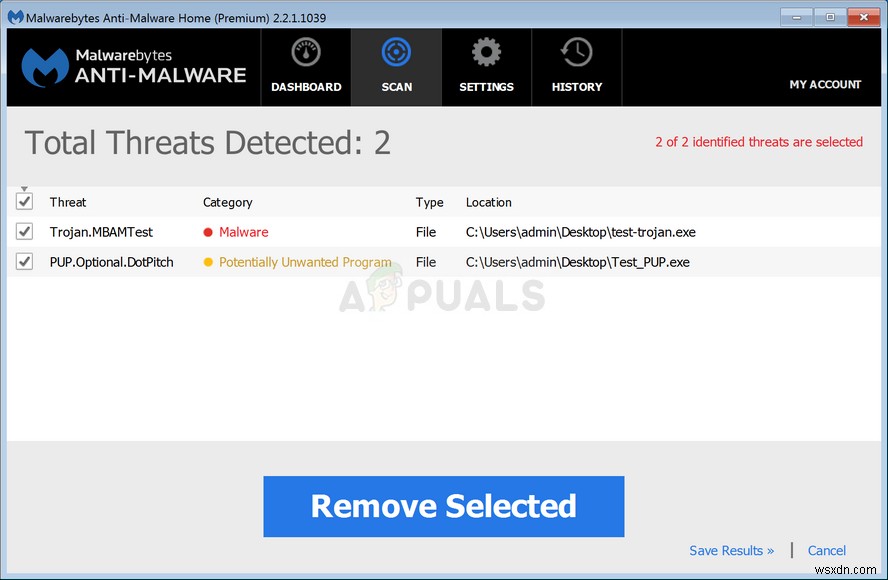
上記の手順でマルウェア感染が明らかにならない場合、または脅威に完全に対処できる場合は、以下の次の方法に進むことができます。
DAQExp.dllを削除する必要がありますか?
上記の手順でウイルス感染に対処していることを示していない場合(またはMalwarebytesを使用してセキュリティの脅威を解決した場合)、最初に煩わしいエラーメッセージを削除する手順を実行できます。
DAQExp.dllに関連する繰り返し発生するエラーメッセージを引き続き処理している場合 ファイルの場合、ファイルの呼び出しが成功せずに残っているファイルまたはプロセスがまだ残っている可能性があります。 DAQExp.dllに遭遇した理由 ファイルが見つからないというエラーは、ファイルが利用できないことが原因である可能性があります。
この場合、実際に DAQExp.dll を呼び出しているアプリケーションまたはプロセスを削除することで、問題を解決できるはずです。 ファイル。
さまざまなユーザーレポートに基づいて、これを行うことができるいくつかの異なる方法があります。以下の潜在的な修正のそれぞれは、影響を受ける少なくとも1人のユーザーによって機能することが確認されています。
最良の結果を得るには、以下の修正を効率と重大度の順に並べたため、以下の方法を提示されている順序で実行することをお勧めします。
始めましょう!
方法1:起動時にWondershare製品が実行されないようにする
このDLLはWondershareソフトウェア製品に関連付けられており、上記の手順を使用してウイルス感染の可能性を排除または除外しているため、起動するたびにWondershare製品が実行されないようにすることで問題を解決できるはずです。
この手順は、システムを起動するたびにこの問題が発生する場合にのみお勧めします。スタートアップアイテムのリストからWondershareサービスを削除するための適切な手順を実行すると、 DAQExp.dll が原因で、エラーが発生しなくなります。 ファイルは呼び出されなくなります。
スタートアップアイテムのリストからWondershareソフトウェアまたはスタートアップサービスを削除するためのクイックガイドは次のとおりです。
- Ctrl + Shift + Enterを押します タスクマネージャウィンドウを開きます。
- タスクマネージャウィンドウが表示されたら、スタートアップを選択します タブ。そこに着いたら、スタートアップアイテムのリストを下にスクロールして、Wondershare製品を見つけます。
- 正しいスタートアップサービスを見つけたら、それを1回クリックして選択し、無効にするをクリックします。 画面の右下のセクションにあるボタン。
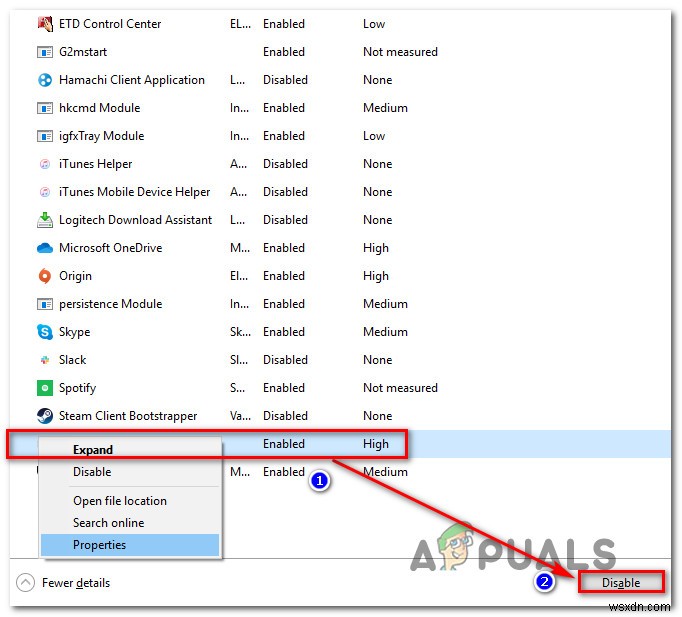
- スタートアップサービスを無効にしたら、コンピュータを再起動して、システムの起動時に問題が解決するかどうかを確認します。
それでもDAQExp.dllを指す起動エラーが発生する場合 ファイル、以下の次の方法に移動します。
方法2:システム構成によるスタートアップサービスの無効化
メインのWondershareサービスがDAQExp.dllを呼び出さないようにするもう1つの方法 ファイルは、 msconfig(システム構成)を使用してサービスを完全に無効にすることです 。影響を受けた何人かのユーザーは、以下の手順に従うと、エラーメッセージが完全に発生しなくなったと報告しています。
[システム構成]メニューを使用してメインのWondershareサービスを無効にするためのクイックガイドは次のとおりです。
- Windowsキー+Rを押して、[実行]ダイアログボックスを開きます。 。次に、「msconfig」と入力します テキストボックス内でEnterを押します システム構成を開くには メニュー。 UAC(ユーザーアカウント制御)によってプロンプトが表示された場合 、[はい]をクリックします 管理者権限を付与します。
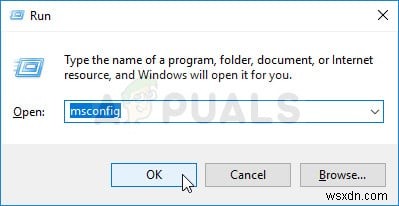
- システム構成に入ったら メニューで、サービスを選択します 上部のリボンバーのタブ。
- [サービス]画面で、[すべてのMicrosoftサービスを非表示にする]に関連付けられているチェックボックスをオンにすることから始めます。 。この手順では、すべてのWindowsサービスが除外されるため、OSでアクティブに使用されているサービスが無効になることはありません。
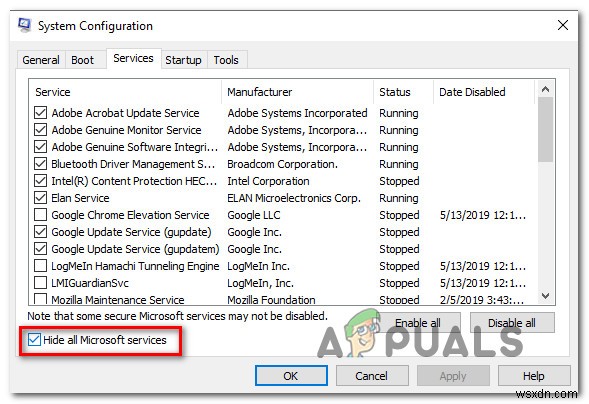
- サードパーティのサービスだけが残ったら、サービスのリストをスクロールして、無効にする必要のあるWondershareサービスを見つけます。表示されたら、関連付けられているチェックボックスをオフにしてサービスを無効のままにし、適用をクリックします。 変更を保存します。
- マシンを再起動し、次の起動シーケンスが完了してもエラーメッセージが引き続き表示されるかどうかを確認します。
それでもDAQExp.dllに関連する同じ起動エラーが発生する場合 ファイルを作成するか、エラーを引き起こしている可能性のあるWondershareアプリケーションを効果的に削除する方法を探している場合は、以下の手順に従ってください。
方法3:すべてのWondershareアプリケーションをアンインストールする
Wodnershareサービスの無効化が機能しなかった場合(または永続的な解決策を探している場合)、すべてのWondershareアプリケーション(またはWondershare Studio)をアンインストールすると、 DAQExp.dllが作成されます。 関連するエラーは永久に消えます。
影響を受けるユーザーの何人かは、 DAQExp.dllに関連するランダムエラーを確認しました Wondershareアプリケーションがアンインストールされるたびに発生しなくなりました。これを行う方法のクイックガイドは次のとおりです。
- Windowsキー+Rを押します 実行を開くには ダイアログボックス。次に、「appwiz.cpl」と入力します プログラムと機能を開くには 画面。
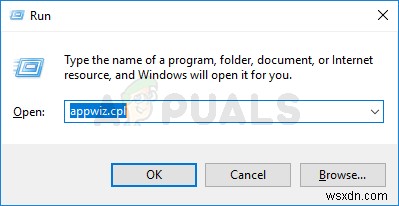
- プログラムと機能に入ることができたら 画面で、アプリケーションのリストまでスクロールダウンし、Wondershare製品を見つけます。表示されたら、右クリックしてアンインストールを選択します 新しく表示されたコンテキストメニューから。
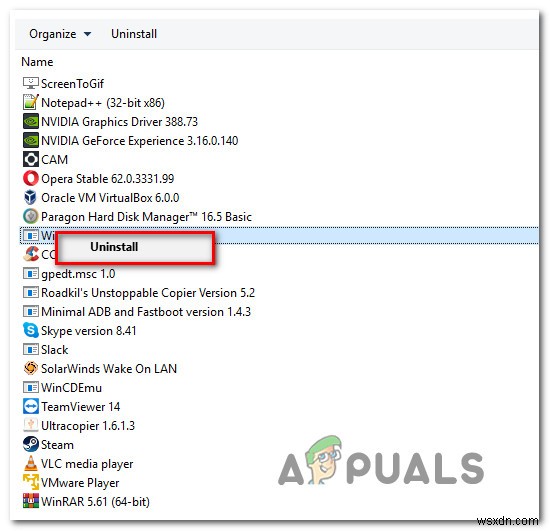
- 画面の指示に従ってアンインストールを完了し、コンピュータを再起動して、次回のシステム起動時に問題が解決するかどうかを確認します。
DAQExp.dll が見つからないことを示すエラーが繰り返し発生する場合は、 ファイル、以下の最後のメソッドに移動します。
方法4:WonderShareStudioフォルダーを削除する
上記のいずれの方法でも問題を解決できない場合は、まだ DAQExp.dllを呼び出している残りのWonderShareStudioファイルを処理している可能性があります。 メインアプリケーションがすでに削除されているにもかかわらず、ファイル。
この問題が発生した一部のユーザーは、残りのファイルを保持しているWOnderShare Studioフォルダーを見つけて削除した後、エラーの発生が停止したと報告しています。
問題の原因となっているフォルダを削除する方法のクイックガイドは次のとおりです。
- Ctrl + Shift+Escを押してタスクマネージャーを開きます。
- タスクマネージャに入ったら、スタートアップを選択します タブのリストからタブ。次に、アプリケーションのリストを下にスクロールして、WonderShare Studioを見つけ、それをクリックしてから、無効にするをクリックします。 ボタン。
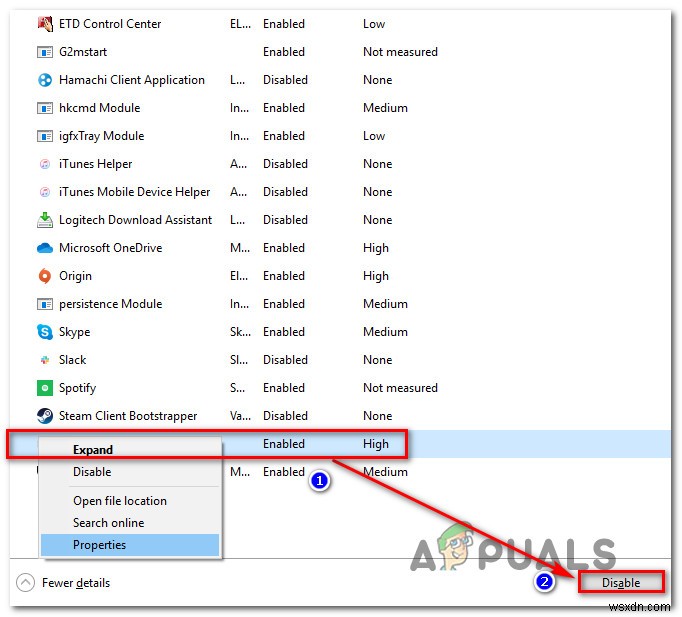
- 次に、以前に無効にしたのと同じサービスを右クリックして、ファイルの場所を開くを選択します。 コンテキストメニューから。
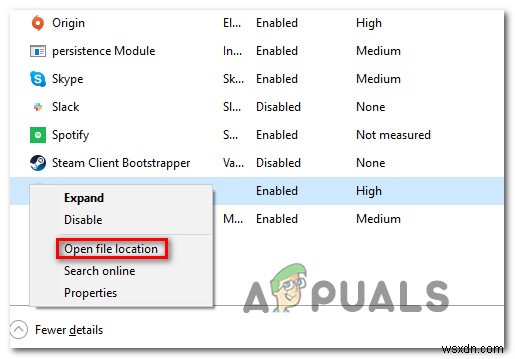
- その特定のフォルダーに移動したら、WonderShare studioを右クリックして、削除を選択します。 コンテキストメニューから。次に、はいをクリックして確認します フォルダを削除します。
- WonderShare Studioフォルダーを削除したら、コンピューターを再起動して、次回のシステム起動時に問題が解決するかどうかを確認します。
-
UNCServer.exeとは何ですか?削除する必要がありますか?
何人かのWindowsユーザーから、 UNCServer.exeかどうかを尋ねる質問が寄せられています。 プロセスが常にかなりの量のシステムリソースを使用していることを発見した後、はWindowsの重要な部分です。このプロセスはWindows7、Windows 8.1、およびWindows 10で一般的に発生するため、この問題は特定のWindowsバージョンに限定されているようには見えません。 UNCServer.exeとは何ですか? UNCserver.exe システムアップデートサーバーモジュールです。頭字語UNCは、汎用名前付け規則に由来します。 。このモジュールが本質的に行う
-
dnsapi.dllとは何ですか?それを削除する方法は?
多くのユーザーがdnsapi.dllの問題を報告しています ファイル。一部のユーザーはdnsapi.dllに注意を向けましたが 潜在的なセキュリティの脅威としてセキュリティスイートによってフラグが付けられた後のファイル、他のユーザーは dnsapi.dllに関連付けられたエラーポップアップを受け取ります ファイル(「dnsapi.dllがありません 」または「dnsapi.dllが見つかりません 「。 dnsapi.dllに関連する問題が発生している間 ファイルは誤検知(古いAVGバージョンでよく発生する)にすぎないことが判明する可能性があります。また、正規の dnsapi.dllを
